YouTubeから動画をインポートする方法を説明します
新しいチャンネルへの動画インポート方法
- 管理画面から「全ての動画」を選択します。
- 「YouTube」をクリックして、インポートプロセスを開始します
既存のチャンネルへの動画インポート方法
- 右側にある「全ての動画」をクリックします
- 「動画を追加」から「動画をアップロード」をクリック
- YouTubeをクリックします
YouTubeアカウントの接続方法
- 「あなたのアカウント」を選択し、「アカウントに接続」をクリックしてYouTubeアカウントをリンクします。ログイン後、「次へ」をクリックして、アカウントのコンテンツにアクセスします。このコンテンツは、左側のインポートタブで利用可能になります。

-
インポートする動画をリストから選択し、「インポートを選択」ボタンをクリックします。一度に最大20本の動画をインポートできます。また、ファイル名を入力することで、特定の動画を検索するオプションもあります。

-
その後、動画のタイトルをカスタマイズしたり、製品を関連付けたり、タグを追加したり、動画をプレイリストに整理したり、表示設定を行ったり、アップロードのスケジュールを設定したりできます。終了したら「アップロード」をクリックしてください。

-
インポートした動画は「全ての動画」セクションに表示されます。アップロード後に動画を変更したい場合は、動画をクリックして編集を行うことができます。
YouTube URLからの動画インポート方法
-
インポートしたいYouTube動画の個別リンクを追加します。一度に最大10リンクまで追加できます。利用規約に同意するためのチェックボックスをオンにし、最後に「インポート」ボタンをクリックしてプロセスを完了します。

-
インポート後、動画のタイトルをカスタマイズしたり、商品を関連付けたり、タグを追加したり、動画をプレイリストに整理したり、表示設定を行ったり、アップロードのスケジュールを設定したり、利用規約に同意することができます。終了したら「アップロード」をクリックしてアップロードを完了します。